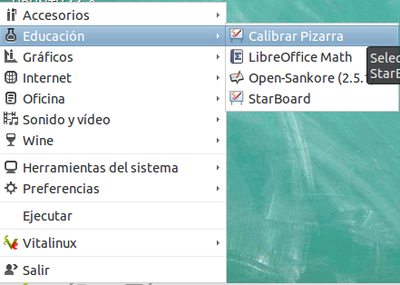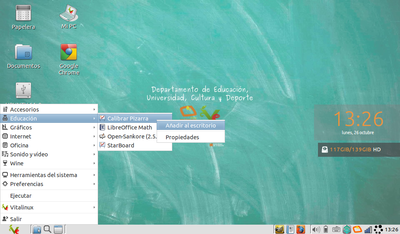Diferencia entre revisiones de «Configuración de otros periféricos»
(otros periféricos) |
(→Instalación de Software PDI) |
||
| Línea 1: | Línea 1: | ||
<includeonly>= Configuración de otros Periféricos =</includeonly> | <includeonly>= Configuración de otros Periféricos =</includeonly> | ||
== Instalación de Software PDI == | == Instalación de Software PDI == | ||
| − | Para instalar y configurar una PDI, | + | Para instalar y configurar una PDI, disponemos de una aplicación en Vitalinux llamada “Instalación Drivers PDIs” que nos facilitará la tarea. Para ello simplemente hay que pulsar CONTROL+ESPACIO y escribir la palabra clave “pdis”. Otra opción sería descargar nosotros mismos los drivers e instalarlos. Podemos encontrarlos y descargarlos desde el siguiente link: [http://migasfree.educa.aragon.es/pdis http://][http://migasfree.educa.aragon.es/pdis migasfree.educa.aragon.es/pdis] |
| − | |||
| − | |||
| − | [http://migasfree.educa.aragon.es/pdis http://][http://migasfree.educa.aragon.es/pdis migasfree.educa.aragon.es | ||
| − | |||
| − | |||
| − | |||
| − | |||
| − | |||
| − | |||
| + | En el caso de disponer en el centro educativo de un servidor Caché, si este está actualizado, se pueden encontrar los mismos drivers anteriores en la siguiente ubicación URL, suponiendo que la dirección IP de éste es la 172.30.1.249: [http://172.30.1.249/pdis http://172.30.1.249/pdis] | ||
A continuación se muestran ejemplos de como instalar el software necesario en función de cada módelo de PDI: | A continuación se muestran ejemplos de como instalar el software necesario en función de cada módelo de PDI: | ||
| + | [color=blue]'''¡¡Importante!!''' Las siguientes acciones deben realizarse como usuario “'''root'''” (o añadiendo “sudo” al inicio de cada linea)[/color] | ||
| − | < | + | <syntaxhighlight lang="bash"> |
| − | + | su profesor | |
| − | + | sudo su | |
| − | + | mkdir Directorio-descarga-Drivers | |
| − | + | cd Directorio-descarga-Drivers | |
| − | + | </syntaxhighlight> | |
| − | |||
| − | |||
| − | |||
| − | |||
| − | |||
=== PDI Hitachi === | === PDI Hitachi === | ||
| − | |||
| − | |||
| − | |||
| + | <syntaxhighlight lang="bash"> | ||
| + | wget http://migasfree.educa.aragon.es/pdis/HITACHI/StarBoardSoftware_9.62_i586.deb | ||
| + | dpkg -i ./StarBoardSoftware_9.62_i586.deb | ||
apt-get -f --assume-yes --force-yes install | apt-get -f --assume-yes --force-yes install | ||
| − | + | </syntaxhighlight> | |
=== PDI Interwrite === | === PDI Interwrite === | ||
| − | |||
| − | |||
| − | |||
| − | |||
| − | |||
| + | <syntaxhighlight lang="bash"> | ||
| + | wget http://migasfree.educa.aragon.es/pdis/Interwrite/WorkSpace_Ubuntu_6.3.0.97 | ||
| + | chmod +x ./WorkSpace_Ubuntu_6.3.0.97 | ||
| + | ./WorkSpace_Ubuntu_6.3.0.97 | ||
| + | </syntaxhighlight> | ||
=== PDI IQBoard === | === PDI IQBoard === | ||
| − | |||
| + | <syntaxhighlight lang="bash"> | ||
| + | wget http://migasfree.educa.aragon.es/pdis/IQBoard/IQBoard_Software.deb | ||
dpkg -i ~/Descargas/pkgs/IQBoard_Software.deb | dpkg -i ~/Descargas/pkgs/IQBoard_Software.deb | ||
| − | |||
apt-get -f --assume-yes --force-yes install | apt-get -f --assume-yes --force-yes install | ||
| − | + | </syntaxhighlight> | |
=== PDI Multiclass === | === PDI Multiclass === | ||
| − | |||
| + | <syntaxhighlight lang="bash"> | ||
| + | wget http://migasfree.educa.aragon.es/pdis/multiCLASS/multiCLASSBoard.tar.gz | ||
tar -xzvf multiCLASSBoard.tar.gz | tar -xzvf multiCLASSBoard.tar.gz | ||
| − | |||
cd multiCLASSBoard/setup | cd multiCLASSBoard/setup | ||
| − | + | chmod +x ./setup.sh | |
| − | chmod +x | ||
| − | |||
| − | |||
| − | |||
./setup.sh | ./setup.sh | ||
| − | + | </syntaxhighlight> | |
| − | |||
| − | |||
=== PDI Promethean === | === PDI Promethean === | ||
| − | |||
| − | + | <syntaxhighlight lang="bash"> | |
| + | wget http://migasfree.educa.aragon.es/pdis/Promethean/activaid_2.0.1-9~ubuntu~1204_i386.deb | ||
| + | wget http://migasfree.educa.aragon.es/pdis/Promethean/activdriver_5.10.14-1~ubuntu~1204_i386.deb | ||
| + | wget http://migasfree.educa.aragon.es/pdis/Promethean/activtools_5.10.14-1~ubuntu~1204_i386.deb | ||
| + | wget http://migasfree.educa.aragon.es/pdis/Promethean/activinspire_1.8.64351-2.i386_i386.deb | ||
| − | + | dpkg -i ./activaid_2.0.1-9~ubuntu~1204_i386.deb | |
| − | + | dpkg -i ./activdriver_5.10.14-1~ubuntu~1204_i386.deb | |
| − | + | dpkg -i ./activtools_5.10.14-1~ubuntu~1204_i386.deb | |
| − | + | dpkg -i ./activinspire_1.8.64351-2.i386_i386.deb | |
| − | |||
| − | |||
| − | |||
| − | dpkg -i | ||
| − | |||
| − | |||
| − | |||
| − | |||
| − | |||
| − | |||
| − | |||
| − | |||
| − | dpkg -i | ||
apt-get -f --assume-yes --force-yes install | apt-get -f --assume-yes --force-yes install | ||
| + | </syntaxhighlight> | ||
| − | + | '''¡¡Importante!!''' Para poder calibrar la PDI Promethean primero hay que descargar e instalar una librería:''' | |
| − | |||
| − | |||
| − | |||
| − | |||
| − | |||
| − | |||
| − | |||
| − | |||
| − | |||
| − | '''¡¡Importante!!''' Para poder calibrar la PDI Promethean primero hay que descargar e instalar una librería: | ||
| − | |||
| − | |||
| − | |||
| − | |||
| − | |||
| − | |||
| − | |||
| + | <syntaxhighlight lang="bash"> | ||
| + | wget http://mirrors.kernel.org/ubuntu/pool/main/u/udev/libudev0_175-0ubuntu9_i386.deb | ||
| + | dpkg -i /home/profesor/Descargas/libudev0_175-0ubuntu9_i386.deb && apt-get install -f | ||
| + | activcalibrate | ||
| + | </syntaxhighlight> | ||
=== PDI Smartboard === | === PDI Smartboard === | ||
| − | |||
| − | |||
| − | |||
| + | <syntaxhighlight lang="bash"> | ||
| + | wget http://migasfree.educa.aragon.es/pdis/SmartBoard/smart-hwr_11.3.2087.1-1_i386.deb | ||
| + | dpkg -i ./smart-hwr_11.3.2087.1-1_i386.deb | ||
apt-get -f --assume-yes --force-yes install | apt-get -f --assume-yes --force-yes install | ||
| − | + | </syntaxhighlight> | |
| − | |||
| − | |||
=== Open Sankore === | === Open Sankore === | ||
| − | Por ultimo, tras haber instalado el software driver asociado a cada PDI deberemos instalar este paquete | + | Por ultimo, tras haber instalado el software driver asociado a cada PDI deberemos instalar este paquete "open-sankore" sea cual sea nuestro modelo de PDI. |
| − | |||
| − | |||
| − | |||
| + | <syntaxhighlight lang="bash"> | ||
| + | apt-get install open-sankore | ||
| + | </syntaxhighlight> | ||
== Post-Instalación del Software Driver de la PDI y Open-Sankore == | == Post-Instalación del Software Driver de la PDI y Open-Sankore == | ||
Revisión del 01:07 21 ene 2016
Sumario
Instalación de Software PDI
Para instalar y configurar una PDI, disponemos de una aplicación en Vitalinux llamada “Instalación Drivers PDIs” que nos facilitará la tarea. Para ello simplemente hay que pulsar CONTROL+ESPACIO y escribir la palabra clave “pdis”. Otra opción sería descargar nosotros mismos los drivers e instalarlos. Podemos encontrarlos y descargarlos desde el siguiente link: http://migasfree.educa.aragon.es/pdis
En el caso de disponer en el centro educativo de un servidor Caché, si este está actualizado, se pueden encontrar los mismos drivers anteriores en la siguiente ubicación URL, suponiendo que la dirección IP de éste es la 172.30.1.249: http://172.30.1.249/pdis
A continuación se muestran ejemplos de como instalar el software necesario en función de cada módelo de PDI:
[color=blue]¡¡Importante!! Las siguientes acciones deben realizarse como usuario “root” (o añadiendo “sudo” al inicio de cada linea)[/color]
<syntaxhighlight lang="bash"> su profesor sudo su mkdir Directorio-descarga-Drivers cd Directorio-descarga-Drivers </syntaxhighlight>
PDI Hitachi
<syntaxhighlight lang="bash"> wget http://migasfree.educa.aragon.es/pdis/HITACHI/StarBoardSoftware_9.62_i586.deb dpkg -i ./StarBoardSoftware_9.62_i586.deb apt-get -f --assume-yes --force-yes install </syntaxhighlight>
PDI Interwrite
<syntaxhighlight lang="bash"> wget http://migasfree.educa.aragon.es/pdis/Interwrite/WorkSpace_Ubuntu_6.3.0.97 chmod +x ./WorkSpace_Ubuntu_6.3.0.97 ./WorkSpace_Ubuntu_6.3.0.97 </syntaxhighlight>
PDI IQBoard
<syntaxhighlight lang="bash"> wget http://migasfree.educa.aragon.es/pdis/IQBoard/IQBoard_Software.deb dpkg -i ~/Descargas/pkgs/IQBoard_Software.deb apt-get -f --assume-yes --force-yes install </syntaxhighlight>
PDI Multiclass
<syntaxhighlight lang="bash"> wget http://migasfree.educa.aragon.es/pdis/multiCLASS/multiCLASSBoard.tar.gz tar -xzvf multiCLASSBoard.tar.gz cd multiCLASSBoard/setup chmod +x ./setup.sh ./setup.sh </syntaxhighlight>
PDI Promethean
<syntaxhighlight lang="bash"> wget http://migasfree.educa.aragon.es/pdis/Promethean/activaid_2.0.1-9~ubuntu~1204_i386.deb wget http://migasfree.educa.aragon.es/pdis/Promethean/activdriver_5.10.14-1~ubuntu~1204_i386.deb wget http://migasfree.educa.aragon.es/pdis/Promethean/activtools_5.10.14-1~ubuntu~1204_i386.deb wget http://migasfree.educa.aragon.es/pdis/Promethean/activinspire_1.8.64351-2.i386_i386.deb
dpkg -i ./activaid_2.0.1-9~ubuntu~1204_i386.deb dpkg -i ./activdriver_5.10.14-1~ubuntu~1204_i386.deb dpkg -i ./activtools_5.10.14-1~ubuntu~1204_i386.deb dpkg -i ./activinspire_1.8.64351-2.i386_i386.deb
apt-get -f --assume-yes --force-yes install </syntaxhighlight>
¡¡Importante!! Para poder calibrar la PDI Promethean primero hay que descargar e instalar una librería:
<syntaxhighlight lang="bash"> wget http://mirrors.kernel.org/ubuntu/pool/main/u/udev/libudev0_175-0ubuntu9_i386.deb dpkg -i /home/profesor/Descargas/libudev0_175-0ubuntu9_i386.deb && apt-get install -f activcalibrate </syntaxhighlight>
PDI Smartboard
<syntaxhighlight lang="bash"> wget http://migasfree.educa.aragon.es/pdis/SmartBoard/smart-hwr_11.3.2087.1-1_i386.deb dpkg -i ./smart-hwr_11.3.2087.1-1_i386.deb apt-get -f --assume-yes --force-yes install </syntaxhighlight>
Open Sankore
Por ultimo, tras haber instalado el software driver asociado a cada PDI deberemos instalar este paquete "open-sankore" sea cual sea nuestro modelo de PDI.
<syntaxhighlight lang="bash"> apt-get install open-sankore </syntaxhighlight>
Post-Instalación del Software Driver de la PDI y Open-Sankore
Una vez descargados e instalados los drivers de la PDI correspondiente y Open-Sankore intentaremos calibrar la pizarra desde la opción correspondiente en el menú de inicio:
En el caso de que la acción anterior no se realice correctamente deberemos activarlo de forma manual. Para ello deberemos crear un acceso directo en el escritorio de la opción correspondiente asociada a “Calibrar Pizarra”:
Una vez creado, abriremos una terminal mediante la combinación de teclas “Ctrl+Alt+T” y escribiremos los siguientes comando:
El comando “ls /home/profesor/Desktop” nos muestra el contenido del escritorio, buscaremos nombre del acceso directo. En mi caso, al ser una Hitachi StarBoard, el icono se llama “hitachi-starboard-calibrate.desktop”.
Utilizaremos el comando “cd /home/profesor/Desktop” nos llevará al directorio del escritorio, para poder ejecutar el calibrado manualmente.
Una vez en el directorio “Desktop” deberemos ejecutar el comando “More hitachi-starboard-calibrate.desktop” (O el nombre que corresponda).
Este comando nos mostrara el contenido del fichero, deberemos ir hasta el final de dicho fichero y buscar la linea que ponga “Exec”.
Cuando la localicemos, deberemos copiar dicha línea excluyendo “Exec=” y pulsaremos la tecla “Intro” para ejecutarlo. Entonces se iniciará el calibrado de la pizarra.